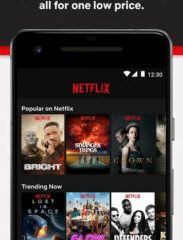เป็นที่รู้กันว่า Microsoft รวมโฆษณาไว้ในระบบปฏิบัติการของตน และ Windows 10 ก็ไม่มีข้อยกเว้น เมื่อเร็ว ๆ นี้ ผู้ใช้รายงานว่า Microsoft กำลังแสดงโฆษณา Teams เมื่อผู้ใช้พยายาม”ขอความช่วยเหลือ”บน Windows 10 Microsoft ทำงานอย่างหนักเพื่อโปรโมตคุณลักษณะ ผลิตภัณฑ์ และบริการบน Windows 11 หรือ Windows 10 จากข้อมูลของ GHacks สถานที่ล่าสุด สำหรับ Microsoft ในการวางโฆษณาคือแอพ Get Help
โฆษณา Teams คืออะไร
เมื่อผู้ใช้พยายาม’รับความช่วยเหลือ’บน Windows 10 ขณะนี้พวกเขากำลังแสดงโฆษณาสำหรับ Microsoft Teams เมื่อผู้ใช้เปิดแอปรับความช่วยเหลือ โดยอาจขอความช่วยเหลือบนพีซีของตน แบนเนอร์เกี่ยวกับ Microsoft Teams Essentials จะปรากฏขึ้นพร้อมกับลิงก์เรียนรู้เพิ่มเติมที่นำผู้ใช้ไปยังหน้าเว็บ Microsoft Teams Essentials แม้ว่าแบนเนอร์สามารถปิดได้ด้วยตนเอง
นี่คือการพัฒนาใหม่ที่ทำให้ผู้ใช้หลายคนไม่ทันตั้งตัว โฆษณาจะแสดงในรูปแบบของหน้าต่างป๊อปอัปที่ปรากฏขึ้นเมื่อผู้ใช้คลิกที่ปุ่ม’รับความช่วยเหลือ’
Microsoft อ่านดังนี้:
“ เพิ่มประสิทธิภาพการทำงานและการทำงานร่วมกันในขณะที่จัดระเบียบด้วยโซลูชันการประชุมใหม่ที่ออกแบบมาสำหรับธุรกิจขนาดเล็ก เรียนรู้เพิ่มเติม”
เหตุใดโฆษณาเหล่านี้จึงน่ารำคาญ
โฆษณาเหล่านี้น่ารำคาญเพราะรบกวนขั้นตอนการทำงานของผู้ใช้และอาจทำให้เสียสมาธิได้ ผู้ใช้ที่พยายามแก้ไขปัญหาในคอมพิวเตอร์ของตนอาจไม่ต้องการให้แสดงโฆษณาสำหรับ Microsoft Teams นอกจากนี้ ผู้ใช้บางรายอาจไม่สนใจใช้ Microsoft Teams เลย และโฆษณาเหล่านี้อาจดูเป็นการรบกวน
นอกจากนี้ แบนเนอร์ส่งเสริมการขายยังค่อนข้างน่ารำคาญเพราะดูเหมือนว่าจะแสดงโฆษณา Teams Essentials เหมือนกัน ไม่ว่าคุณจะอยู่ในการตั้งค่าแบบใด แม้ว่าหัวข้อนั้นจะไม่เกี่ยวข้องกับ Teams เลยก็ตาม ดังนั้น หากผู้ใช้ต้องการทราบบางอย่างเกี่ยวกับระบบ ลิงก์ Teams Essentials จะไม่มีประโยชน์
Gizchina News of the week
วิธีลบโฆษณา Teams
โชคดีที่มีหลายวิธีในการลบโฆษณา Teams ออกจาก Windows 10 ต่อไปนี้เป็นวิธีแก้ปัญหาบางอย่างสำหรับคุณ สามารถลองได้
โซลูชันที่ 1: ปิดใช้งานให้แอปใช้รหัสโฆษณาของคุณ
วิธีหนึ่งในการลบโฆษณาของทีมคือการปิดใช้งานให้แอปใช้รหัสโฆษณาของคุณ ซึ่งทำได้โดยทำตามขั้นตอนเหล่านี้:
ไปที่การตั้งค่า > ความเป็นส่วนตัว > ทั่วไป ปิดให้แอปใช้ ID โฆษณาของคุณ
วิธีนี้จะป้องกันไม่ให้ Windows 10 ใช้รหัสโฆษณาของคุณเพื่อแสดงโฆษณาที่ตรงเป้าหมาย รวมถึงโฆษณาของทีมด้วย
โซลูชันที่ 2: ใช้เครื่องมือของบุคคลที่สาม
อีกวิธีหนึ่งในการ การลบโฆษณา Teams คือการใช้เครื่องมือของบุคคลที่สาม อย่างไรก็ตาม ไม่แนะนำเนื่องจากเครื่องมือเหล่านี้อาจไม่น่าเชื่อถือและอาจทำให้เกิดปัญหาอื่นๆ กับคอมพิวเตอร์ของคุณ เป็นการดีกว่าหากใช้การตั้งค่าในตัวของ Windows 10 เพื่อลบโฆษณา
โซลูชันที่ 3: ปิดโฆษณาใน Microsoft Store
หากคุณต้องการปิดโฆษณาใน Microsoft Store ทั้งหมด รวมถึงโฆษณา Teams คุณสามารถทำได้โดยทำตามขั้นตอนเหล่านี้:
ไปที่การตั้งค่า > ความเป็นส่วนตัว > ทั่วไป ปิดให้ Windows ติดตามการเปิดใช้แอปเพื่อปรับปรุงการเริ่มต้นและผลการค้นหา ปิด แสดงประสบการณ์การต้อนรับของ Windows หลังจากอัปเดต และในบางครั้งเมื่อฉันลงชื่อเข้าใช้เพื่อเน้นว่ามีอะไรใหม่และแนะนำ
การดำเนินการนี้จะปิดโฆษณา Microsoft Store ทั้งหมด รวมถึงโฆษณาของทีมด้วย
บทสรุป
ในเดือนพฤษภาคม Microsoft ยังส่งเนื้อหาโปรโมชันเพิ่มเติมในแอปการตั้งค่า ซึ่งแสดงโฆษณา Microsoft 365 ก่อนหน้านี้ โฆษณาดังกล่าวสำหรับ Microsoft 365 ปรากฏใน Windows 10 OOBE ด้วย ในเดือนเมษายน Microsoft เผยแพร่ข่าวสารและโฆษณา MSN มากขึ้นในแอพสภาพอากาศ Windows 11 ที่ออกแบบใหม่ แม้ว่ารหัสจะถูกลบออกในภายหลังและวางวิดเจ็ตแทน
การตัดสินใจของ Microsoft ในการแสดงโฆษณา Teams เมื่อผู้ใช้พยายาม”ขอความช่วยเหลือ”บน Windows 10 ได้รับการวิพากษ์วิจารณ์จากผู้ใช้ อย่างไรก็ตาม มีหลายวิธีในการลบโฆษณาเหล่านี้ รวมถึงการปิดใช้งานให้แอปใช้ ID โฆษณาของคุณ และปิดโฆษณาใน Microsoft Store เมื่อทำตามขั้นตอนเหล่านี้ ผู้ใช้สามารถลบโฆษณา Teams และเพลิดเพลินไปกับประสบการณ์การใช้งาน Windows 10 ที่มีประสิทธิภาพมากขึ้น
ที่มา/VIA: